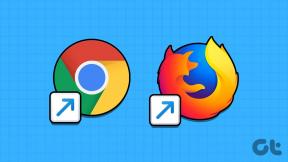تقويم مجموعة Outlook مقابل التقويم المشترك: ما الذي يجب استخدامه؟
منوعات / / April 03, 2023
تقويم Outlook هو مكون متكامل يسمح لك بتخطيط وتنظيم وترتيب المواعيد أو الأحداث مثل المحترفين. بمعنى آخر ، يساعدك على البقاء في صدارة لعبتك من خلال الوفاء بجميع المواعيد النهائية في الوقت المناسب. أفضل جزء هو أنه سهل الاستخدام ويمكن حتى للمبتدئين الاستفادة بشكل كبير من تقويم Outlook. ولكن إذا كنت تستخدمه لأول مرة ، فقد تتساءل عن تقويم مجموعة Outlook مقابل التقويم المشترك. إذا كانت هذه هي الحالة ، فاقرأ حتى النهاية لمعرفة كيفية عمل التقويم المشترك في Outlook.

جدول المحتويات
- تقويم مجموعة Outlook مقابل التقويم المشترك: ما الذي يجب استخدامه؟
- ما هو تقويم المجموعة في Outlook؟
- هل لدى Outlook تقويم مشترك؟
- تقويم مجموعة Outlook مقابل تقويم الفرق
- كيف يعمل التقويم المشترك في Outlook
- أذونات تقويم مجموعة Outlook
تقويم مجموعة Outlook مقابل التقويم المشترك: ما الذي يجب استخدامه؟
في هذا المقال تحدثنا عن ما يميز الآفاق مجموعة التقويمات من التقويمات المشتركة. هذه أداة فعالة تساعد الشركات على تعزيز الإنتاجية على الرغم من المسافات الجغرافية. علاوة على ذلك ، يساعدك على التنسيق بين الموظفين مثل الحلم. لذا ، استمر في قراءة هذه المقالة حتى النهاية لمعرفة المزيد عن ذلك.
ما هو تقويم المجموعة في Outlook؟
دعونا أولاً نناقش ما هو تقويم المجموعة في Outlook. في كثير من الأحيان ، لا يعمل شيء واحد يناسب الجميع في كل موقف. بدلاً من ذلك ، تحتاج إلى التمييز بوضوح بين الشخصية والمهنية من أجل إدارة أفضل وتنظيم فعال. لكن هذا يمكن أن يجعل التعامل مع كل شيء أكثر تعقيدًا مع الحفاظ على التنسيق الفعال. هذا هو المكان الذي تأتي فيه تقويمات المجموعة في Outlook لإنقاذك.
إذا كنت شخصًا يحتاج إلى عرض وإدارة التقويمات المختلفة مثل زملائك وأفراد عائلتك ، فإن استخدام تقويم مجموعة في Outlook يعد حلاً مثاليًا. كما يوحي الاسم ، فهو يساعدك في الوصول إلى مجموعة من التقاويم وإدارتها وجداول الجميع في مكان واحد. علاوة على ذلك ، فهي مجهزة أيضًا بتقويمات SharePoint وتقويمات الإنترنت وما إلى ذلك. باستخدام تقويم المجموعة ، يمكن لجميع المشاركين عرض الأحداث وتحريرها. قد يشمل ذلك إضافة المزيد من الاجتماعات أو إزالة الأحداث الموجودة.
اقرأ أيضا: يتلقى مستخدمو Microsoft Outlook رسائل بريد إلكتروني غير مهمة في علبة الوارد
هل لدى Outlook تقويم مشترك؟
نعم، سيستمتع الأشخاص الذين يستخدمون Outlook و Exchange و Office365 بمزايا التقويمات المشتركة. لقد قمنا بالفعل بمسح تقويم مجموعة Outlook مقابل التقويم المشترك ، لذا دعنا ننتقل. يمكنك استخدامه لإدارة حياتك الشخصية وكذلك المهنية مثل المحترفين. على سبيل المثال ، سيمنع التقويم المشترك الموظفين من فقدان المواعيد النهائية أو الاجتماعات المهمة. ومع ذلك ، من الضروري توخي الحذر أثناء مشاركة التقويم حيث يمكن للشخص الآخر اتخاذ الإجراءات التالية:
- احذف التقويم الحالي.
- شارك التقويم الخاص بك مع الموظفين الآخرين.
- استجب لجميع الدعوات.
- إنشاء أو تحرير الأحداث القادمة.
- أضف المهام.
- تلقي رسائل بريد إلكتروني حول جميع التغييرات التي تحدث في التقويم الخاص بك.
ومع ذلك ، تعتمد كل هذه الإجراءات بالكامل على الأذونات التي تمنحها أثناء مشاركة التقويم. أيضًا ، يلخص هذا هل لدى Outlook استعلام تقويم مشترك.
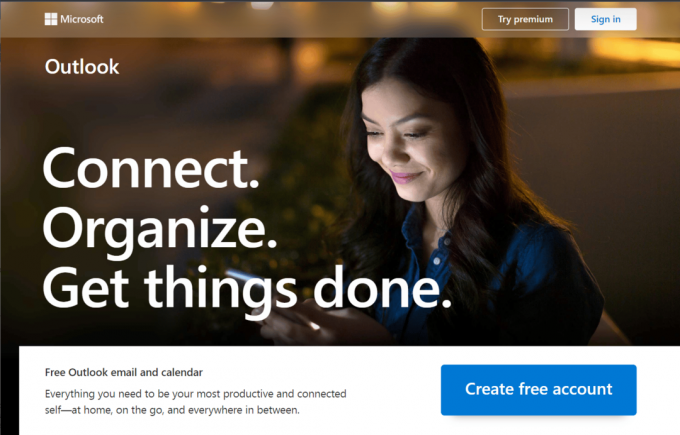
تقويم مجموعة Outlook مقابل تقويم الفرق
دعنا الآن نلقي نظرة على تقويم مجموعة Outlook مقابل تقويم الفرق لفهم أيهما أكثر ملاءمة لك.
ميزات تقويم مجموعة Outlook
- باستخدام تقويم مجموعة Outlook ، يمكنك إنشاء مواعيد وأحداث جديدة.
- يذكرك بالأحداث والاجتماعات والمواعيد القادمة.
- يمكنك تصنيف الأنواع المختلفة بالألوان لتجنب التداخل.
- يتيح لك أيضًا تنظيم الاجتماعات واختيار الأشخاص الذين ترغب في دعوتهم.
- يمكنك عرض جداول المجموعة كلها مرة واحدة.
- يتيح لك تقويم مجموعة Outlook عرض تقويمات متعددة جنبًا إلى جنب.
- يساعدك على ربط التقويمات بمواقع Microsoft SharePoint.
ميزات تقويم Teams
- باستخدام تقويم Teams ، يمكنك الانضمام إلى الاجتماعات.
- كما يتيح لك عرض تفاصيل المكالمات.
- يمكنك استخدام تقويم Teams للدردشة مع المشاركين.
- يسمح لك بقبول دعوة الاجتماع أو رفضها.
- يمكنك أيضًا إضافة قناة Teams إلى تقويمك الشخصي.
اقرأ أيضا:كيفية تثبيت واستخدام Teams Add in for Outlook
كيف يعمل التقويم المشترك في Outlook
الآن أصبح تقويم مجموعة outlook مقابل التقويم المشترك واضحًا جدًا بالنسبة لك ، دعنا ننتقل إلى أبعد من ذلك. إذا كنت تخطط لإنشاء تقويم مشترك في Outlook ، فأنت بحاجة إلى معرفة كيفية عمل التقويم المشترك في Outlook.
1. يطلق الآفاق التطبيق على الكمبيوتر المحمول الذي يعمل بنظام Windows.
2. اضغط على رمز التقويم لعرض جميع التقويمات التي قمت بإنشائها حتى الآن.

3. بعد ذلك ، انقر فوق رمز القائمة المنسدلة إلى جانب التقاويم الخاصة بي.
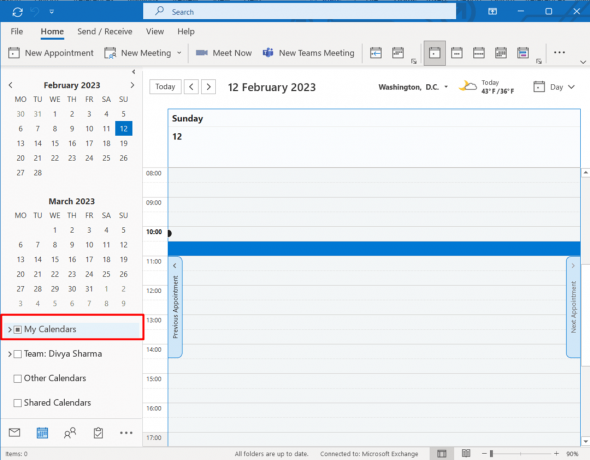
4. اختر ال تقويم ترغب في المشاركة من القائمة المنسدلة.
5. انقر بزر الماوس الأيمن على ملف تقويم واختيار يشارك خيار.
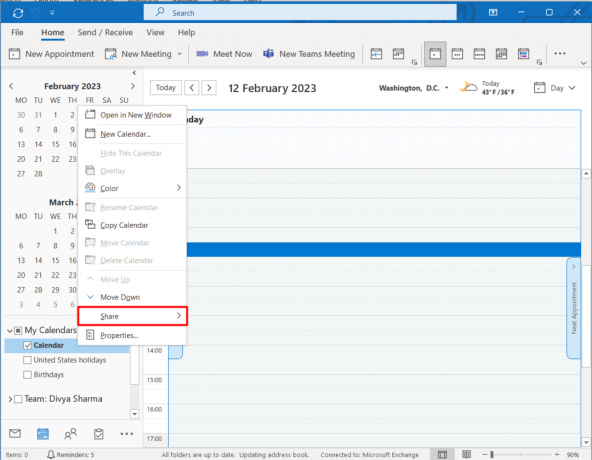
6. حدد الآن مشاركة التقويم.

7. أدخل الاسم في ل: وانقر فوق يرسل.
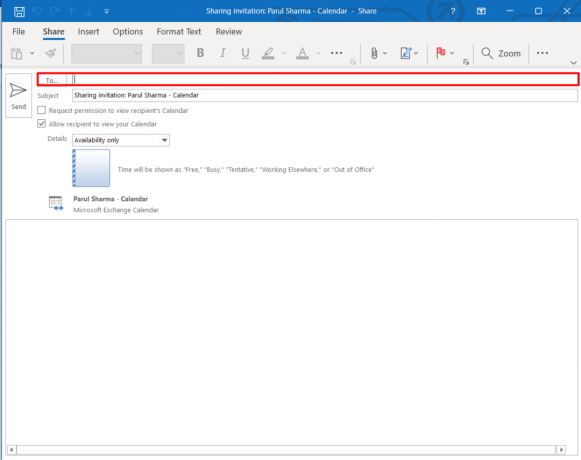
اقرأ أيضا: كيفية إدارة إخطارات تقويم تطبيق Outlook
أذونات تقويم مجموعة Outlook
إذا كنت تتساءل عن كيفية تغيير أذونات تقويم مجموعة Outlook ، فأنت في المكان الصحيح. لهذا ، ما عليك القيام به هو:
1. يطلق تطبيق Outlook على جهازك.
2. اضغط على رمز التقويم على الجانب الأيسر من شاشتك.
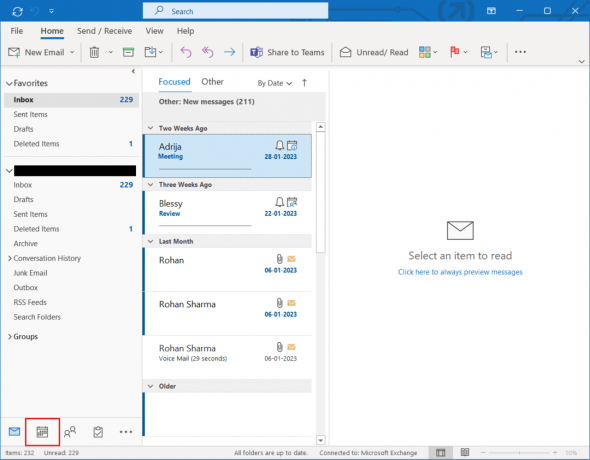
3. بعد ذلك ، انقر بزر الماوس الأيمن على ملف تقويم التي ترغب في تغيير أذوناتها.
4. يختار ملكيات من القائمة.

5. بعد ذلك ، انقر فوق أذونات فاتورة غير مدفوعة.
ملحوظة: إذا كانت علامة التبويب "الأذونات" غير متوفرة ، فهذا يعني أن مالك التقويم لم يمنحك الأذونات المناسبة لتعديل أي شيء.

6. لإزالة إذن مستخدم موجود ، قم بتمييز مستخدم واختر يزيل خيار. انقر نعم بمجرد الانتهاء.
مُستَحسَن:
- 13 طريقة لإصلاح البخار عالق في التحقق من التثبيت
- كيفية جعل النص عموديًا في Word
- إصلاح خطأ Outlook 500
- كيفية حظر رسائل البريد الإلكتروني في Outlook
نأمل أن يكون هذا المقال قد ساعدك في ذلك تقويم مجموعة Outlook مقابل التقويم المشترك. يرجى مشاركة تعليقاتك واقتراحاتك في التعليقات وإخبارنا بما ترغب في قراءته بعد ذلك.